このガイドでは、「Windows 11 Driver Updates 0x80070103」エラーの原因を明らかにし、次の内容を通じてそれを修正する方法を説明します。
Windows 11ドライバー更新0x80070103エラーの原因は何ですか?
「」の正確な原因はありません。 Windows 11 ドライバー更新 0x80070103 エラー ”。ただし、次の理由が原因である可能性があります。 ドライバーの更新 0x80070103 ' エラー:
- Windows Update は重複したドライバーのインストールを試みますが、これはハードウェアが同一の場合にトリガーされる可能性があります。
- Windows Update は互換性のないドライバーをインストールしようとしますが、ハードウェアが拒否します。
Windows 11ドライバー更新0x80070103エラーを修正する方法?
「」エラーに対する絶対的な解決策はありません。 Windows 11 ドライバーの更新 0x80070103 ' エラー。ただし、この問題を解決できる次の修正を試すことができます。
方法 1: Windows Update トラブルシューティング ツールを使用して Windows 11 ドライバー更新 0x80070103 エラーを修正する
Microsoft は、ユーザーが問題を自動的に検出して修正できるようにするいくつかのトラブルシューティング ツールを Windows 11 にプレインストールしています。 「」を修正するには Windows 11ドライバー更新0x80070103エラーを修正 '、 次の手順を実行します:
ステップ 1: Windows の設定を開く
Windows 設定を起動するには、「 Windows + 私 ' 鍵:
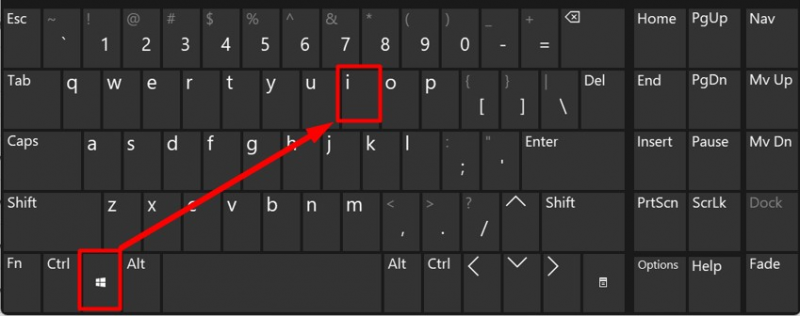
ステップ 2: Windows Update トラブルシューティング ツールを見つける
Windowsの「設定」で「」を選択します。 システム 左ペインから「」をクリックし、「 トラブルシューティング 」を以下で強調表示します。
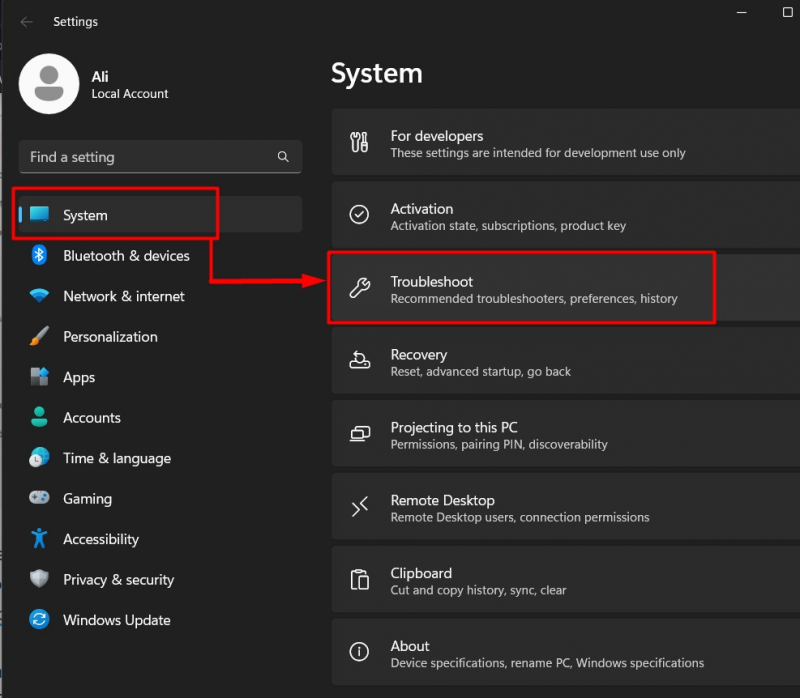
以下のウィンドウから「」を開きます。 その他のトラブルシューティングツール ' オプション:
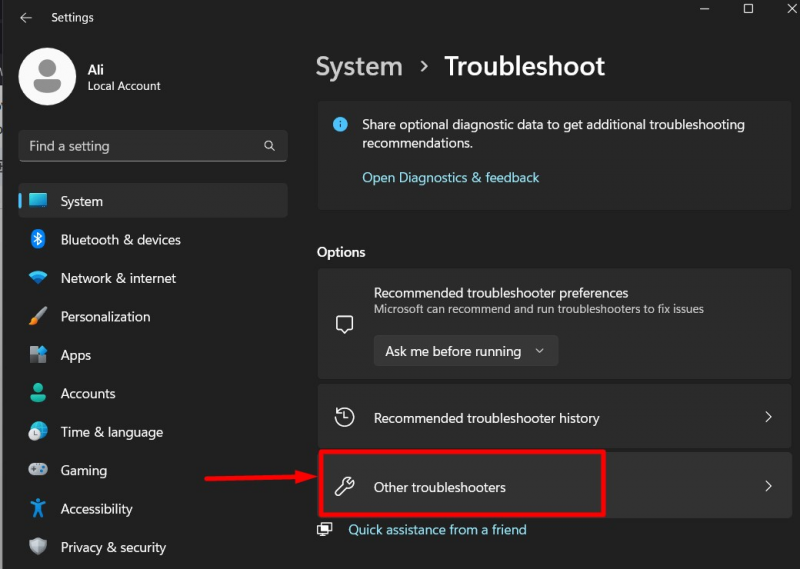
ステップ 3: Windows Update トラブルシューティング ツールを実行する
の中に ' その他のトラブルシューティングツール ” ウィンドウで、” をトリガーします 走る 「」ボタンを「 Windowsアップデート ' オプション:
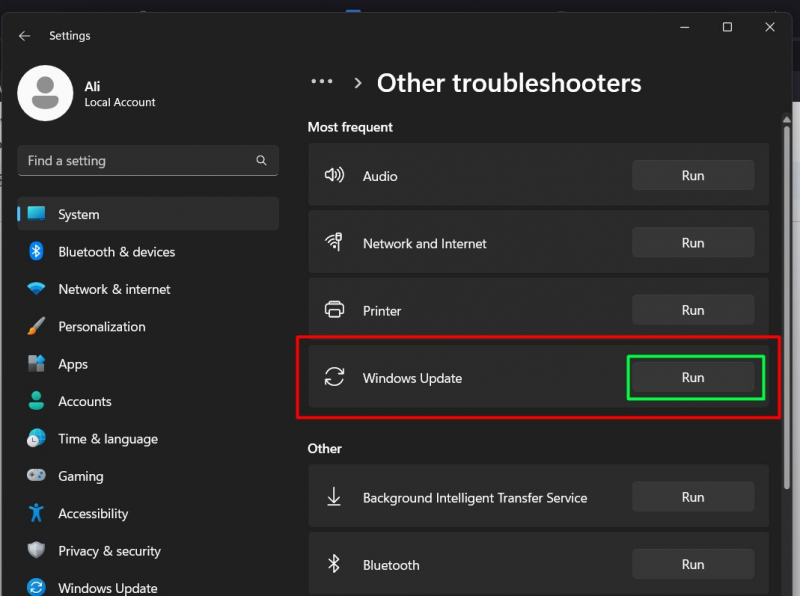
「」の問題をスキャンします。 Windowsアップデート 」と自動的に修正されます。
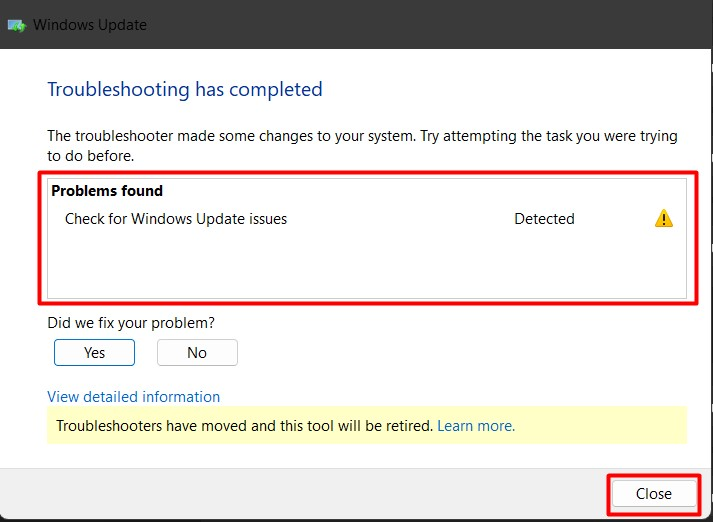
上で見てきたように、「Windows トラブルシューティング」の時代は終わりに近づいています。これについては、次の記事で説明します。 このガイド 。
方法 2: SoftwareDistribution (Windows Update) フォルダーを削除して Windows 11 ドライバー更新 0x80070103 エラーを修正する
「SoftwareDistribution」は、Windows 更新プログラムに関連付けられている Windows OS 上の重要なフォルダーです。これには、Windows OS が更新を迅速に確認できるようにするために必要なファイルが含まれています。場合によっては競合が発生し、次のようなエラーが発生する可能性があります。 Windows 11 ドライバーの更新 0x80070103 ”。これを修正するには、次のコマンドを使用して「SoftwareDistribution」フォルダーを削除する必要があります。 ガイド 。
方法 3: オプションの更新プログラムをインストールして Windows 11 ドライバー更新プログラム 0x80070103 エラーを修正する
「オプションの更新」は、ユーザーが「自動更新」を使用してドライバーをインストールできない場合のバックアップとして使用できます。これらのアップデートにより、「 Windows 11 ドライバーの更新 0x80070103 ' エラー。オプションの更新オプションを使用するには、以下の手順に従います。
ステップ 1: Windows の設定を開く
窓 ' 設定 」は、GUI ベースのさまざまなカスタマイズを集めたものです。起動するには、「」を押します。 Windows + 私 ' 鍵:
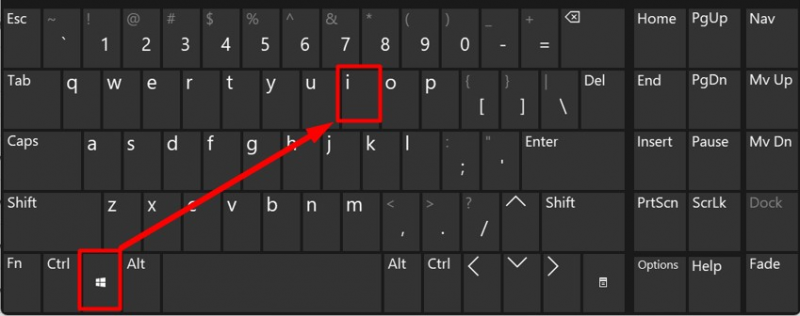
ステップ 2: オプションのアップデート設定を見つける
「設定」パネルで「」を選択します。 Windowsアップデート 」の設定を左側のペインから選択し、「」を押します。 高度なオプション 」を以下で強調表示します。
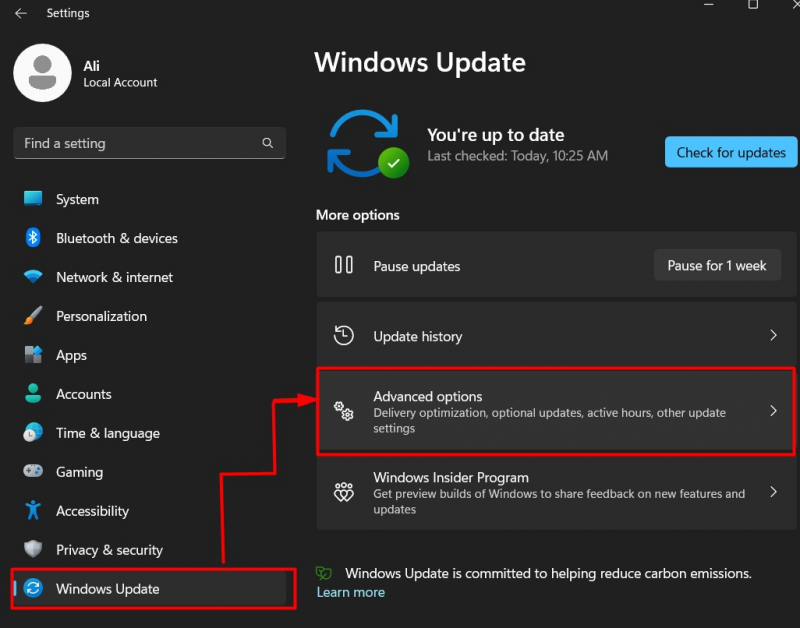
次のウィンドウから「 オプションのアップデート ' オプション:
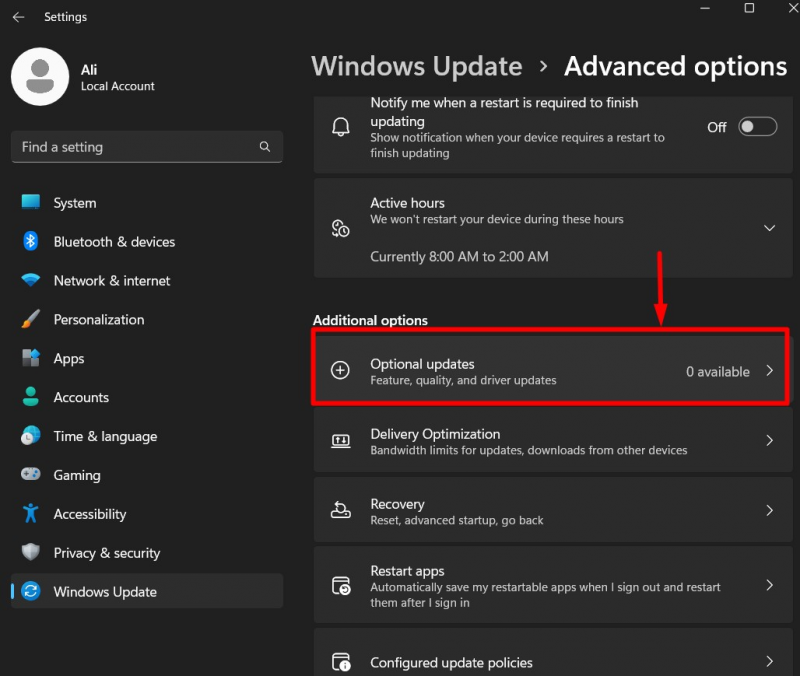
ステップ 3: オプションのアップデートを確認してインストールする
ステップ 2 に従うと、システム上で利用可能なオプションのアップデートが表示されます。利用可能な場合、ユーザーはここから必要なドライバーをインストールできます。
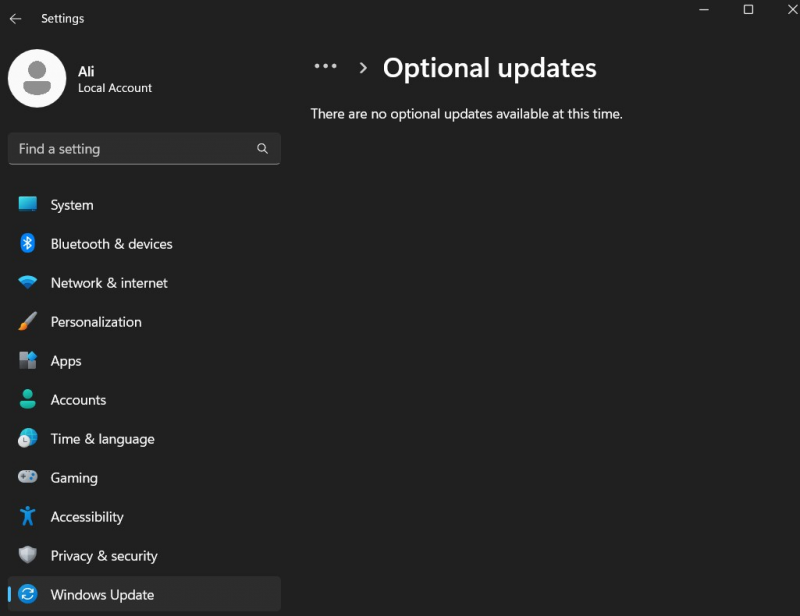
方法 4: DISM ツールを使用して Windows 11 ドライバー更新 0x80070103 エラーを修正する
” DISM.exe ' または ' 導入イメージのサービスと管理 」は、コマンド ラインを使用して Windows 更新に関連するほとんどの問題の修正に役立つ便利なツールです。これに従ってください 詳細なガイド 「」を使用する DISM.exe 「」を修正するためのツール Windows 11 アップデート ' 問題。
「Microsoft Windows 11 ドライバー更新 0x80070103 エラー」とその修正方法については、これでほぼすべてです。
結論
” Microsoft Windows 11ドライバーアップデート0x80070103 」エラーは、ユーザーが「Windows Update」を通じてドライバーをインストールしようとしたときに、重複したドライバーがインストールされた場合に発生します。 「」を実行すると修正されます。 アップデートのトラブルシューティング ”を削除します。 ソフトウェア配布 」フォルダーで、「」を実行します DISM.exe 」をスキャンするか、「 オプションのアップデート ”。このガイドでは、「Microsoft Windows 11 Driver Updates 0x80070103」エラーとその修正方法について説明しました。